Как использовать Spotify Веб-плеер — подробное руководство
Являясь одной из самых популярных онлайн-платформ потоковой передачи музыки в мире, Spotify приносит своим пользователям много преимуществ для потоковой передачи. Помимо предложения премиальных планов, пользователи могут слушать большое количество Spotifyтреки и подкасты бесплатно. Действительно щедрая платформа! Более того, приложение поддерживается на нескольких устройствах, поэтому совместимость не является проблемой.
Однако некоторым пользователям может быть сложно установить дополнительные приложения на свое устройство, поскольку они также занимают некоторое пространство для хранения. Хорошая новость в том, что Spotify любители также могут осуществлять потоковую передачу с помощью Spotify Веб-плеер. Большинство пользователей отмечают это Spotify Веб-плеер удобен и прост в использовании. Кроме того, это помогает уменьшить количество приложений, установленных на вашем устройстве.
Как это работает? Spotify Веб-плеер? Если вам также интересно узнать больше об этом медиаплеере, присоединяйтесь к нам, и мы начнем обсуждать этот вопрос прямо сейчас.
Читайте также: Как исправить Spotify Веб-плеер не работает, 2024 г. [10 способов]
Содержание статьи Часть 1. Что такое Spotify Веб-плеерЧасть 2. Как использовать Spotify Веб-плеерЧасть 3. Минусы использования Spotify Веб-плеер (по сравнению Spotify Приложение)Часть 4. Лучший способ стримить Spotify Песни офлайнЧасть 5. Резюме
Часть 1. Что такое Spotify Веб-плеер
Прежде чем мы наконец перейдем к тому, как использовать Spotify Web Player, вам нужно узнать о том, что Spotify Веб-плеер есть. Spotify Web Player — это онлайн-платформа, которая позволяет пользователям получать доступ Spotifyобширную музыкальную библиотеку прямо из веб-браузера без необходимости загружать или устанавливать отдельное приложение. Эта веб-версия Spotify предоставляет удобный способ потоковой передачи музыки, управления списками воспроизведения и открытия нового контента практически с любого устройства, подключенного к Интернету.
Основные характеристики Spotify Веб-плеер
1. Домашняя страница
После того, как вы вошли в свою учетную запись через Spotify веб-плеер, вы сразу же попадете на домашнюю страницу, которая, как вы наверняка заметите, очень проста. Вы можете просмотреть треки, рекомендованные для прослушивания, плейлисты, созданные вами для недавно прослушанных треков, популярные релизы и многое другое. В левой части экрана вам будет предоставлено больше возможностей — «по области применения","библиотеки","создать плейлист», а также "понравившиеся песни».
2. Вариант поиска
То же самое и с приложением, здесь также есть «по области примененияопция «на Spotify веб-плеер. Вы можете использовать это для поиска определенных треков или подкастов. Вы можете указать имя исполнителя, название песни, жанр и даже название плейлиста. Как только вы введете определенное ключевое слово, сразу же появятся рекомендации, разделенные на несколько разных разделов.
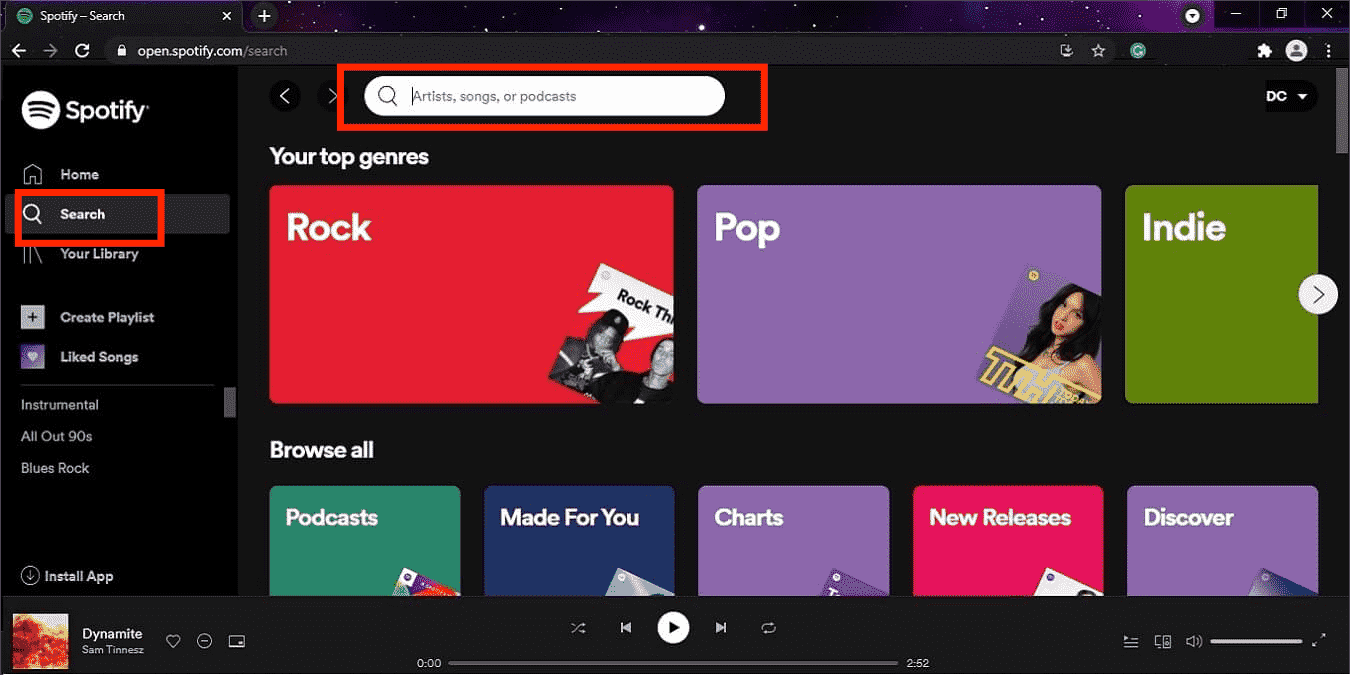
3. Библиотека
The Spotify библиотека дает вам обзор всех тех, кого вы прослушали и сохранили. Файлы организованы по категориям, таким как песни, альбомы, плейлисты, подкасты и даже исполнители. Вы даже можете найти ссылки быстрого доступа в верхней части страницы.
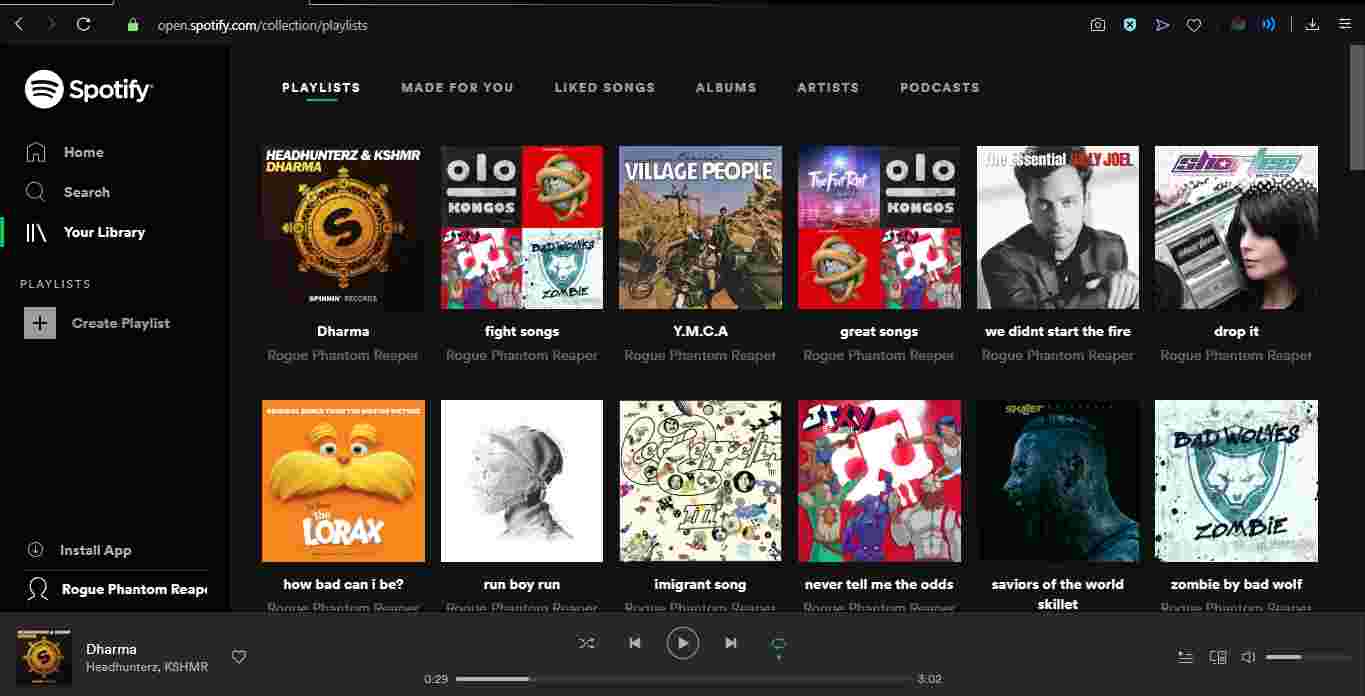
Приятно знать, что Spotify есть способ создать список воспроизведения в зависимости от песен, которые вы слушали. Но еще интереснее то, что вы также можете настраивать плейлисты по своему усмотрению. Вы можете просто нажать «Создать плейлист», а затем просто добавьте треки, которые вы хотели бы видеть, просматривая Spotifyширокая коллекция.
4. Музыкальное открытие
Нет ничего плохого в том, чтобы наслаждаться любимой музыкой. Но было бы также хорошо познакомиться с некоторыми другими музыкальными коллекциями. Если вы увлекаетесь музыкальными открытиями, вам будет приятно узнать, что Spotify рекомендует треки, которые все еще основаны на вашей истории прослушивания.
5. Установка не требуется.
Одним из основных преимуществ Spotify Web Player заключается в том, что он не требует установки какого-либо программного обеспечения. Пользователи могут просто перейти на Spotify URL-адрес веб-плеера, войдите в свою учетную запись и немедленно начните потоковую передачу музыки.
Часть 2. Как использовать Spotify Веб-плеер
Поделившись с вами многими функциями Spotify Веб-плеер в первой части, сейчас мы разберемся с тем, как его использовать. Spotify Веб-плеер хорошо. Как уже упоминалось, Spotify к веб-плееру можно получить доступ через веб-браузеры, поэтому установка Spotify приложение больше не нужно. Пока ваш Spotify учетная запись активна, и выбранный вами браузер уже установлен, вы можете транслировать свои любимые видео так, как вам нравится!
Еще одна хорошая вещь об использовании Spotify веб-плеером является то, что бесплатные пользователи не ограничены в его использовании. Независимо от того, являетесь ли вы бесплатным или премиум-классом Spotify пользователь, вы можете воспользоваться Spotify онлайн плеер! Вот подробные шаги, а также для справки.
Шаг 1. На своем компьютере включите веб-браузер, который вы хотите использовать. Перейдите к этому плееру.
Шаг 2. В правом верхнем углу экрана вы увидите надпись «Войти" раздел. Нажмите на него и просто введите данные своей учетной записи, чтобы продолжить — ваше имя пользователя и пароль.
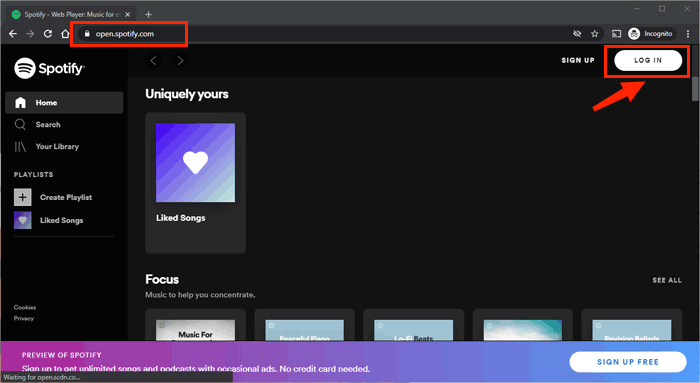
После успешного входа в учетную запись, которую вы используете, вы можете идти и слушать свои любимые песни! То же самое и с приложением: если вы являетесь пользователем бесплатной версии, вы все равно столкнетесь с недостатками или ограничениями бесплатной учетной записи. Вы всегда можете подписаться на один из Spotify Премиум планы если хочешь.
Если у вас нет Spotify учетная запись, регистрация также проста. Просто следуйте инструкциям на экране, которые вы увидите на Spotify
Часть 3. Минусы использования Spotify Веб-плеер (по сравнению Spotify Приложение)
Несмотря на то, что он считается достаточно хорошим, как и другие платформы или приложения, у использования есть и недостатки. Spotify веб-плеер. Вы можете обратиться к ниже, чтобы увидеть некоторые из них.
- Качество звука может показаться не таким хорошим по сравнению с прослушиванием через настольное приложение. Премиум-пользователи могут наслаждаться скоростью до 256 кбит/с против 320 кбит/с при использовании приложения, а бесплатные пользователи могут слушать дорожку с битрейтом 128 кбит/с по сравнению со 160 кбит/с при потоковой передаче через приложение.
- Вы также не можете использовать элементы управления воспроизведением на своем компьютере.
- Сравнить Spotify веб-плеер против Spotify приложение, загрузка Spotify Песни вы хотите транслировать в автономном режиме, будет невозможно, если вы используете Spotify веб-плеер. Вы можете сделать это только через Spotify приложение
Если вы не против столкнуться с указанными выше недостатками использования этого веб-плеера, то использование его поверх приложения может быть для вас лучшим выбором.
Часть 4. Лучший способ стримить Spotify Песни офлайн
Прочитав предыдущие части, действительно можно сказать, что использование Spotify онлайн плеер неплох. Тем не менее, один из недостатков, который вы можете получить от него, заключается в том, что возможность слушать Spotify оффлайн исчезнет. Это жизненно важный бонус для премиум-пользователей. И если это каким-то образом исчезнет, это повлияет на потоковую передачу, особенно для пользователей, которые всегда в пути без сети передачи данных.
Итак, есть ли лучший способ потоковой передачи Spotify отслеживает, а не использует приложение или Spotify веб-плеер? Ну конечно есть! На самом деле, с отличными приложениями, такими как TunesFun Spotify Music Converter, вы даже можете навсегда сохранить песни на любом устройстве, поскольку такие приложения могут избавиться от защиты, которую содержат треки.
Что даже хорошо, так это то, что трансформацию песен можно делать. Он поддерживает выходные форматы, такие как MP3, FLAC, WAV и ACC, при этом гарантируя сохранение исходного качества песен. Чтобы вы могли транслировать Spotify на любом медиаплеере и устройстве, потому что преобразованные вами музыкальные файлы не имеют ограничений по формату.
Не стоит также беспокоиться, когда дело доходит до потери важных деталей и идентификационных тегов песен, поскольку все они будут сохранены. Конечно, это приложение было разработано для всех пользователей, от новичков до профессионалов. Вы можете нажать кнопку ниже, чтобы попробовать это бесплатно прямо сейчас.
Если вы решили использовать TunesFun Spotify Music Converter, вы можете обратиться к приведенному ниже руководству.
Шаг 1. Как только приложение будет полностью установлен на своем компьютере запустите его и на домашней странице начните с загрузка Spotify Песни. Вы можете использовать их URL-адреса или просто перетащить их на платформу. Вы можете обработать кучу данных, поскольку приложение поддерживает пакетное преобразование.

Шаг #2. Выберите выходной формат использовать и не забудьте изменить некоторые другие доступные параметры выходных параметров.

Шаг 3. Если вы удовлетворены настройкой, просто нажмите «Конвертировать, либоКонвертировать все" кнопка. Это заставит приложение начать процедуру преобразования, а также процесс удаления DRM. Чтобы увидеть список загруженных песен, вы можете просто нажать «Просмотр выходного файлаМеню.

Ожидается, что треки, которые вы получите, теперь не будут защищены от DRM и будут преобразованы в формат, указанный вами на втором шаге.
Часть 5. Резюме
Прочитав этот пост, что вы сейчас думаете о Spotify веб-плеер? Будете ли вы продолжать использовать его или переключитесь с приложения на его использование? Независимо от того, какой ваш выбор, всегда учитывайте как преимущества, так и недостатки и учитывайте их. Просто помните, что для преобразования, загрузки и хранения Spotify избранное, всегда полагайтесь на отличные приложения, подобные этому TunesFun Spotify Music Converter.
Оставить комментарий